Artigos em Destaque
Caso de usuário de recuperação de dados SanDisk
Você está procurando um método útil para recuperar dados perdidos da SanDisk? O software profissional de recuperação SanDisk irá ajudá-lo com seu problema de perda de dados.
A SanDisk, uma empresa multinacional americana, projeta e fabrica cartões SD, unidades flash USB e outros produtos. O cartão de memória SanDisk normalmente usa memória flash em um gabinete padronizado para armazenamento. Tal como acontece com outros dispositivos, os produtos Sandisk também podem encontrar problemas como exclusão incorreta, formatação incorreta e infecção por vírus. Assim como o usuário abaixo:
Tenho um SD 32G Ultra Plus instalado no meu Sony Xperia Z3. O principal uso deste cartão é para todos os tipos de backups, como contatos, mensagens, vídeos e fotos. Infelizmente, excluí duas pastas do cartão SD por engano. O que você faz agora para restaurar os arquivos? A Sandisk oferece algum software para isso? do Fórum SanDisk
Você deve parar imediatamente de usar seu dispositivo SanDisk e usar o software profissional de recuperação de dados Sandisk para ajudá-lo a recuperar dados de unidades flash USB, cartões SD ou pen drives SanDisk .
Top 10 - programa para recuperar pen drive sandisk
Testamos e resumimos os 10 softwares de recuperação de dados Sandisk mais usados pelos usuários. Você pode saber mais e escolher o mais adequado para recuperar dados de cartões SD SanDisk.
- 1. EaseUS Data Recovery Wizard
- 2. Stellar Data Recovery
- 3. Recuva
- 4. Recovery My Files
- 5. Disk Drill
- 6. R-Studio
- 7. Remo Recover
- 8. FreeUndelete
- 9. SysTools Data Recovery Software
- 10. Prosoft Data Rescue
Alguns dados de teste do software de recuperação de dados SanDisk:
| Nome do Produto | EaseUS Data Recovery Wizard | Stellar Recovery Software | Recuva | Recover My Files | Disk Drill | Prosoft Data Rescue |
| Tempo de digitalização | 27 minutos | 37 minutos | > 1h | 1h | > 1h | 1h |
| Arquivos encontrados | 784.741 arquivos | 414.170 arquivos | 234.297 arquivos | 321.297 arquivos | 2.254 arquivos | 234.297 arquivos |
| Tamanho do arquivo | 38,53 GB | 19,84 GB | 11,80 GB | 13,80 GB | 1,92 GB | 11,80 GB |
🏅Top 1. EaseUS Data Recovery Wizard
Aqui, gostaríamos de recomendar um profissional software de recuperação de dados - EaseUS Data Recovery Wizard Free. Ele suporta a recuperação de dados de diversos dispositivos de armazenamento. É totalmente compatível com todo o Windows 10/8/7 e não são necessárias habilidades ou experiências técnicas.
Este software de recuperação de arquivos tem muitos destaques:
⭐Marcas suportadas:
Recuperar dados da SanDisk Extreme Pro/Standard/Ultra/Extreme, Lexar, Sony, PNY, Transcend, Samsung e muito mais. (Quase todas as marcas)
⭐Tipos de arquivo suportados:
Recuperar todos os tipos de arquivos perdidos: fotos, documentos, vídeos, áudios, e-mails, arquivos compactados, etc. (Mais de 1000 tipos de arquivos)
⭐Situações suportadas:
Recuperar arquivos excluídos acidentalmente, recuperar arquivos formatados, recuperar arquivos excluídos da lixeira, recuperar partição perdida, recuperar dados após ataque de vírus e falho do SO, recuperar HD RAW, e muito mais.
⭐Dispositivos suportados:
Recuperar arquivos excluídos do cartão SD, PC/notebook, unidade flash USB, HD, SSD, HD externo, filmador, cartão CF, cartão SD, RAID, cartão Micro, e muito mais.
|
Ótima recuperação de dados e suporte meu SSD SanDisk Extreme Pro de 2 TB "I had the issue of my SanDisk Extreme Pro 2TB SSD suddenly failing to read on my MacBook recently after 6 months of use...I'm recovering 2TB of potentially lost files and transferring to a new HD thanks to the engineer's and EaseUS's support for saving the day and my job! Thanks again, EaseUS!" -- Tai, trustpilot.com |
Você pode verificar o tutorial detalhado e recuperar cartões SD, SSDs, cartões de memória ou outros dispositivos SanDisk com o software de recuperação de arquivos EaseUS.
Passo 1. Execute o software de recuperação do cartão SD e digitalize o cartão.
Inicie o EaseUS Data Recovery Wizard no seu PC e selecione seu cartão SD. Em seguida, clique em "Procurar Dados Perdidos" para começar a encontrar dados perdidos no seu cartão SD.

Passo 2. Verifique os dados do cartão SD encontrados.
Após o processo de digitalização, você pode clicar em "Filtro" para encontrar rapidamente os arquivos desejados.

Passo 3. Restaure os dados do cartão SD.
Você pode verificar e visualizar os arquivos encontrados clicando duas vezes em cada um deles. Em seguida, clique em Recuperar para salvar os arquivos do cartão SD encontrados em um local seguro no seu PC ou armazenamento externo.

Tutorial em Vídeo: como recuperar arquivos apagados do pen drive
🔍 Marcadores de tempo:
- 00:55 Recuperar arquivos apagados do pen drive pelo CMD
- 02:40 Se excluir arquivos permanentemente do pen drive
- 03:10 Como recuperar arquivos apagados permanentemente do pen drive

Os usuários podem recuperar instantaneamente 2 GB de dados com a edição gratuita. Compartilhe o software em redes sociais como Facebook e X para atingir o limite de 2 GB. Se seus dados tiverem mais de 2 GB, atualize para a versão Pro do EaseUS Data Recovery Wizard.
Top 2. Stellar Data Recovery
Stellar Data Recovery é um software de recuperação de dados abrangente. Esta ferramenta inclui a capacidade de recuperar fotos e mídias aparentemente perdidas de cartões de memória danificados, a capacidade de recuperar diferentes formatos de arquivos de vídeo e áudio armazenados em discos rígidos e a capacidade de criar uma imagem de todo o dispositivo de armazenamento para que os dados armazenados em os setores bons restantes podem ser salvos e suporte para recuperação de arquivo RAW com base no reconhecimento de assinatura de arquivo.

| ✅Prós | ❌Contras |
|
|
| "Stellar Data Recovery Premium, like our Editor's Choice pick, EaseUS Data Recovery Wizard, lets you use a free trial version to see which files it can recover before requiring you to pay for the full restore features." -- Edward Mendelson, pcmag.com |
Top 3. Recuva
Você já apagou acidentalmente um arquivo importante ou perdeu arquivos após uma falha no computador? Sem problemas - o Recuva recupera arquivos do seu computador Windows, lixeira, cartão de câmera digital ou MP3 player! De recuperação de cartão SD à recuperação de dados de pen drive, Recuva é uma solução de recuperação de dados experimentada e testada que faz tudo.

| ✅Prós | ❌Contras |
|
|
Top 4. Recover My Files
Recover My Files é uma ferramenta de recuperação de dados popular que usa um processo simples para ajudar os usuários a recuperar facilmente todos os dados perdidos de qualquer dispositivo de armazenamento.

| ✅Prós | ❌Contras |
|
|
| "Recover My Files is a decent hard drive data recovery application, but it’s certainly not the best we’ve tested. There's no free version, and paid licenses are quite expensive." -- Daniel Blechynden, techradar.com |
Top 5. Disk Drill
Quando você perde dados importantes de qualquer dispositivo de armazenamento, você também pode recorrer a este software. O Disk Drill é um programa profissional de recuperação de dados, desenvolvido pela CleverFiles, capaz de escanear dispositivos de armazenamento externos e internos. Funciona bem em um computador com Windows, o que o torna uma das ferramentas mais competitivas na área de recuperação de dados.

| ✅Prós | ❌Contras |
|
|
| "Disk Drill is so easy to use - I was up and running in no time. I appreciate the video links they provide, as well as written support. There are a number of great features outside of recovery as well, such as freeing up space. Who knew iMessages took up 16 GB of space?!" -- Verified user in g2.com |
6. R-Studio
R-studio é um poderoso ambiente de desenvolvimento integrado (IDE) de linguagem de programação R. Ele oferece tecnologias e soluções abrangentes de recuperação de dados que suportam vários sistemas de arquivos, incluindo NTFS, ReFS, FAT12/16/32, exFAT, HFS/HFS+ e APFS comuns. Ele também oferece suporte à recuperação de dados SanDisk em vários cenários.
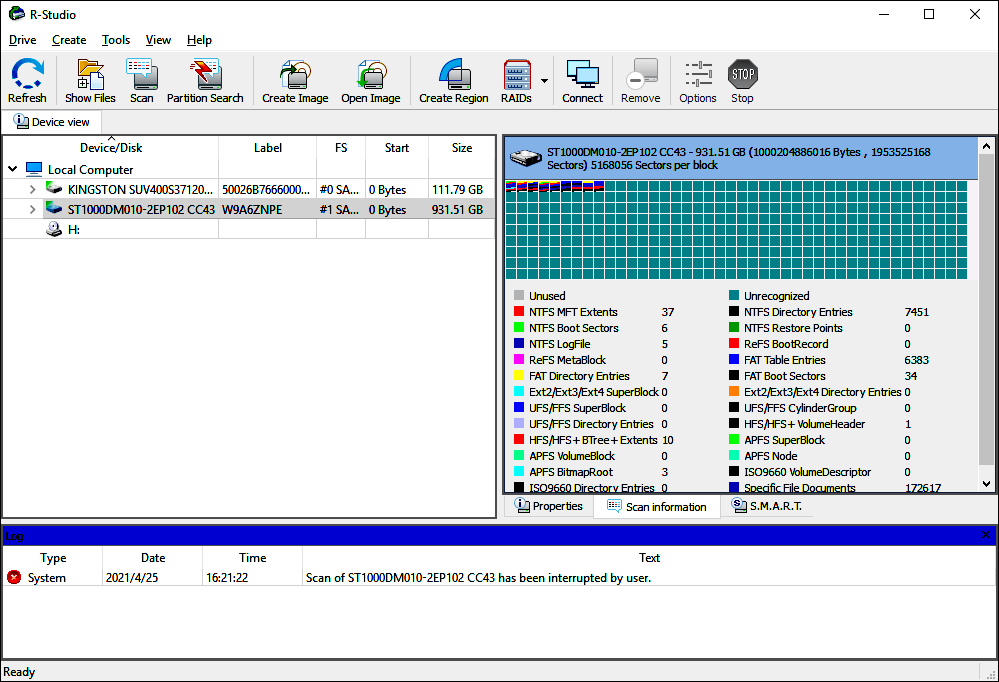
Prós:
- Três modos de digitalização e modos de triagem avançados estão disponíveis
- Excelente compatibilidade entre plataformas, disponível para Windows, macOS e Linux
- A recuperação de dados do disco de cada sistema de arquivos é muito abrangente
- Incorporado com ferramentas de depuração para ajudar os usuários a recuperar dados e corrigir erros com eficiência
Contras:
- Embora a interface de operação seja muito limpa, é parcialmente profissional e desafiadora para iniciantes
- A recuperação de dados não é suportada depois que o computador trava e não inicializa
- Suporte limitado para outros idiomas
- Falta de utilitários de colaboração integrados
| "A comprehensive data recovery solution with a functional demo mode...An advanced data recovery algorithm can recover files not found in a standard scan, uncover lost partitions, and retrieve missing files from devices with non-standard or unknown file systems." -Christian Cawley, techradar.com |
7. Remo Recover
Remo Recover é uma ferramenta segura de recuperação de dados que ajuda os usuários a recuperar dados excluídos, perdidos e formatados de vários dispositivos de armazenamento, como discos rígidos, unidades USB, cartões de memória e muito mais. Ele suporta formatos de arquivo de vídeo, incluindo fotos, vídeos, arquivos de música, documentos, etc. É versátil para restaurar dados SanDisk em diferentes situações.

Prós:
- Fácil de usar com uma interface limpa e intuitiva
- Suporta recuperação de dados em NTFS, FAT16, FAT32, exFAT e NTFS5
- Compatível com Windows 11/10/8/7 e Windows Server 2019/2016/2012
- Oferece opções de verificação rápida e profunda, permitindo aos usuários verificar arquivos perdidos rapidamente ou realizar uma verificação mais completa para recuperar mais arquivos
- Suporta recuperação de dados para diferentes marcas de dispositivos, incluindo SanDisk
Contras:
- A recuperação Remo tem opções de recuperação avançadas limitadas em comparação com outros softwares de recuperação de dados
- A verificação profunda é lenta
- A versão oficial é cara e não é econômica
| "Remo Recover packs in loads of features, it's easy to use, and it's a great tool for recovering photos – but its high price may prove prohibitive for some." - Mike Jennings, techradar.com |
8. FreeUndelete
FreeUndelete é um software gratuito de recuperação de dados que oferece suporte à recuperação de dados de vários dispositivos de armazenamento, como HDs, unidades flash USB, pen drives e outras mídias de armazenamento. Este software de recuperação SanDisk foi projetado para ser fácil de usar e restaurar com eficácia arquivos excluídos, formatados e corrompidos.
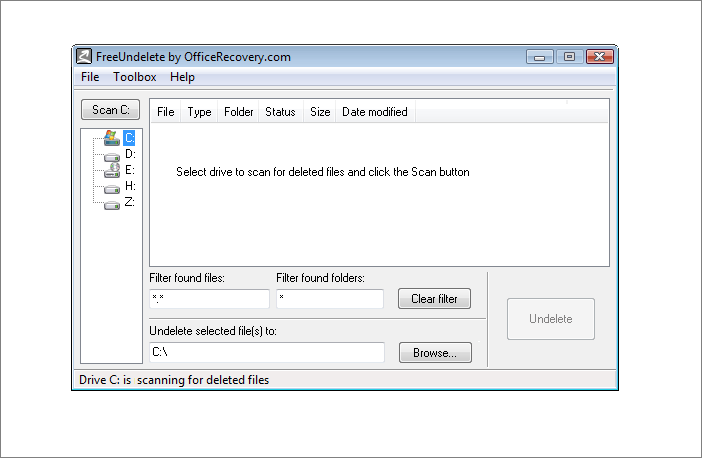
Prós:
- Totalmente gratuito para baixar e usar, econômico
- Interface simples e fácil de usar para uso rápido
- Recupere arquivos excluídos, formatados e RAW de dispositivos SanDisk
Contras:
- Suporte limitado para recuperação de determinados formatos de arquivo
- Falta de recursos avançados e personalizados
- Nenhuma opção de verificação profunda para recuperação completa de dados
| "Confusing utility not worth the time investment...FreeUndelete helps you track down missing files, even those deleted from the Windows Recycle Bin…but it's not always effective." -- Liane Cassavoy, pcworld.com |
9. SysTools Data Recovery Software
O SysTools Data Recovery Software é uma ferramenta de recuperação SanDisk poderosa e confiável desenvolvida para recuperar dados perdidos ou excluídos em diversas situações. Você pode usá-lo para restaurar dados de computadores Windows, unidades USB, discos rígidos externos, cartões SD, Kindles, dispositivos portáteis e muito mais.
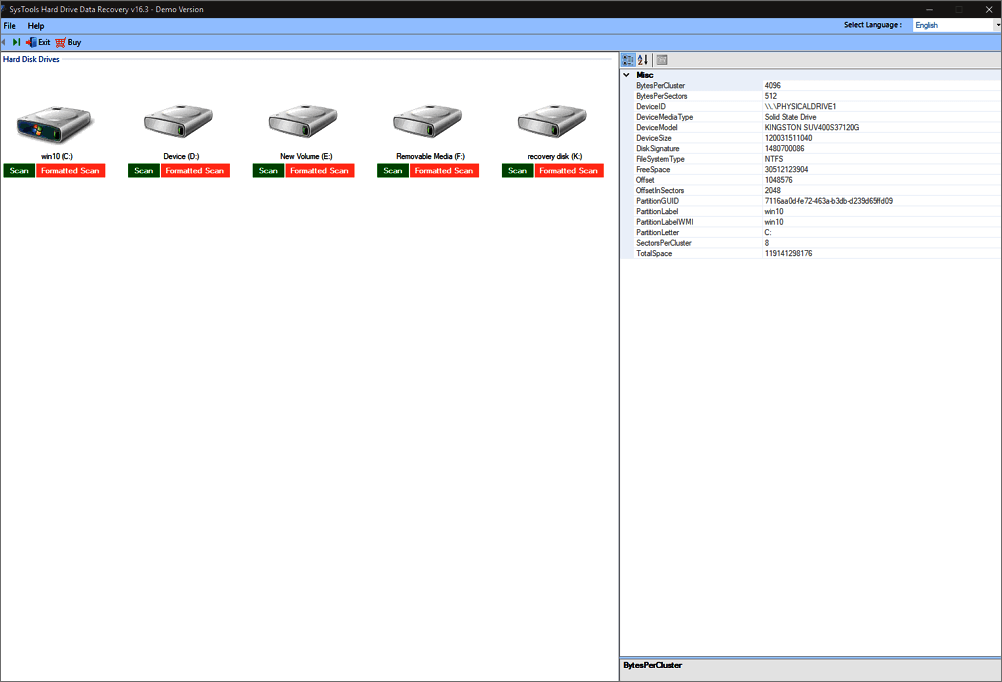
Prós:
- Recupere arquivos excluídos ou excluídos permanentemente do cartão SD SanDisk
- Recuperação de dados de dispositivos de armazenamento SATA, IDE e EIDE
- Suporta recuperação de arquivos de discos rígidos internos e externos em PCs e laptops com Windows
- Restaure dados perdidos do disco dinâmico com técnicas avançadas
Contras:
- A versão de teste gratuita tem recursos e capacidades de recuperação limitados
- A capacidade de resposta ou eficácia do suporte ao cliente não é muito boa
| "SysTools Hard Disk Recovery Wizard is a complete solution to recover permanently deleted files from NTFS and FAT systems. The software also retrieves data after formatting hard disks. The tool supports professional recovery of RAW hard drive data. Just perform a few steps and restore lost files from internal and external hard drives." -- Usuário verificado em g2.com |
10. Prosoft Data Rescue
Prosoft Data Rescue é um software abrangente de recuperação de dados da SanDisk que permite aos usuários recuperar fotos, vídeos, arquivos de áudio, documentos, e-mails perdidos ou excluídos e outros formatos de arquivo amplos. As tecnologias de verificação rápida e profunda podem restaurar arquivos excluídos, perdidos ou corrompidos de unidades USB, SSDs e cartões SD da SanDisk.
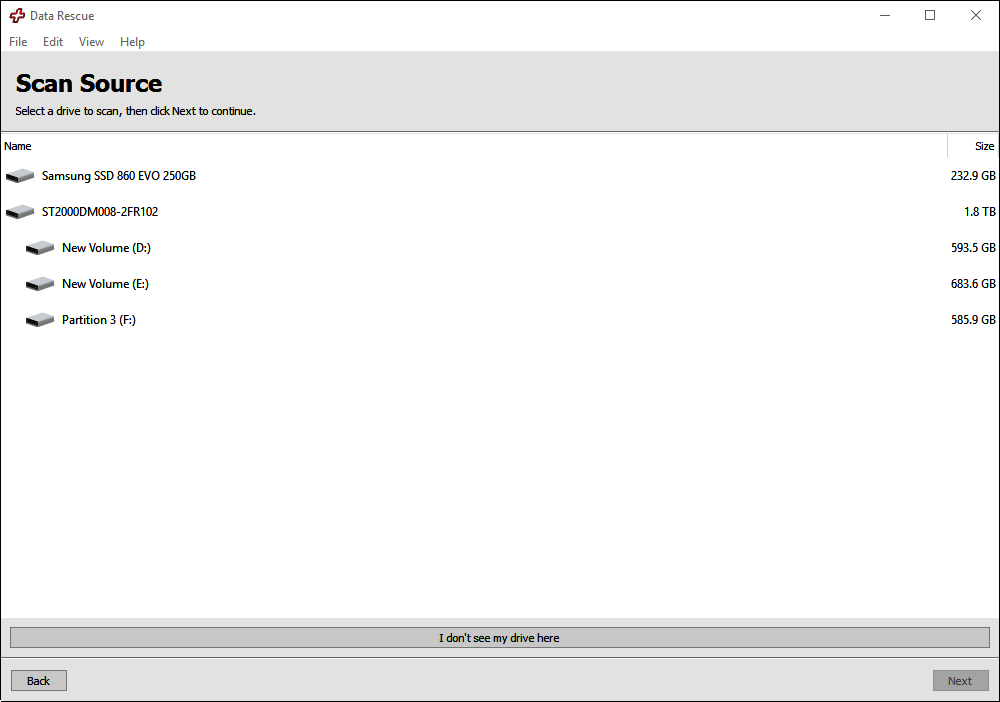
Prós:
- Interface de usuário intuitiva, eficiente de usar
- Suporta opções de recuperação inicializáveis em caso de falhas do sistema
- Restaure dados perdidos devido a exclusão acidental, formatação de disco rígido, sistema não inicializável e muito mais
Contras:
- Alguns usuários podem achar os recursos avançados impressionantes
- A verificação profunda pode demorar mais para ser concluída
| "Data Rescue 5 is a powerful tool for recovering lost data, with more than 150 supported file types, quick and deep scanning abilities, and advanced search functions. " - Christian Rigg em techradar.com |
Por que a recuperação de dados SanDisk é possível
Às vezes, a perda de dados ocorre devido à exclusão, formatação e erro RAW... Você perdeu suas fotos ou outros dados em um cartão de memória Sandisk ou pen drive. Então, você pode perguntar se a recuperação de SanDisk é possível para você recuperar seus arquivos.
Claro que a resposta é sim! Quando os arquivos desaparecem devido a acidentes inesperados, eles não são excluídos permanentemente. O sistema exclui as entradas dos arquivos, marcando esta área do cartão de memória ou pen drive como "pronta para novos arquivos".
Se todos esses programas de recuperação da SanDisk não puderem ajudá-lo, você pode tentar os serviços de recuperação de dados da EaseUS para restaurar os dados perdidos manualmente.
Serviços de recuperação de dados EaseUS
Clique aqui para entrar em contato com nossos especialistas e obter as respostas
Consulte os especialistas em recuperação de dados da EaseUS para um serviço de recuperação manual individual. Poderíamos oferecer os seguintes serviços após um diagnóstico GRATUITO.
- Reparar estrutura RAID corrompida, sistema operacional Windows não inicializável e arquivo de disco virtual corrompido (.vmdk, .vhd, .vhdx, etc.)
- Recuperar/reparar partição perdida e unidade reparticionada
- Desformatar o disco rígido e reparar a unidade RAW (unidade criptografada pelo BitLocker)
- Corrigir discos que se tornam partições protegidas por GPT
Se você achou este blog útil, compartilhe-o com seus amigos no Twitter, Facebook ou Instagram!
Conclusão
Use o software de recuperação de SanDisk para recuperar arquivos excluídos ou perdidos do pen drive, cartão de memória, stick de memória, USB ou SanDisk Cruzer. O software de recuperação de dados EaseUS pode recuperar fotos excluídas de um cartão SD SanDisk. Ele também pode recuperar arquivos perdidos de um SanDisk formatado ou danificado. Tente resgatar seus dados do SanDisk o mais rápido possível.
Perguntas Frequentes sobre a recuperação de SanDisk
Aqui estão algumas questões relacionadas com a recuperação de arquivos da SanDisk. Pode continuar a ler se ainda tiver dúvidas.
Qual é o melhor software de recuperação de cartões SD?
6 melhores softwares de recuperação de Sandisk - nossas escolhas:
- EaseUS Data Recovery Wizard
- Stellar Data Recovery
- Recuva
- Recover My Files
- Disk Drill
- RescuePro
Entre eles, o software de recuperação de SanDisk da EaseUS ocupa o primeiro lugar pela sua excelente capacidade de recuperar arquivos, fotos, e documentos perdidos de SanDisk com facilidade e rapidez.
Como posso recuperar dados da SanDisk?
Para recuperar dados do cartão SD SanDisk:
Etapa 1. Executar o software de recuperação de cartão SD e digitalizar o cartão SD da SanDisk.
Etapa 2. Encontrar e pré-visualizar arquivos de cartões SD da SanDisk.
Etapa 3. Recuperar os arquivos SanDisk perdidos.
Como posso recuperar dados do SanDisk Cruzer?
Siga a próxima solução simples para efectuar a recuperação de SanDisk Cruzer.
Etapa 1. Executar o software de recuperação de dados de pendrive.
Etapa 2. Digitalizar todos os arquivos perdidos a partir de pendrive.
Etapa 3. Restaurar todos os arquivos perdidos a partir de pendrive.
Este artigo ajudou você?
Artigo Relacionado
-
Download Gratuito a Versão Completa de Software de Recuperação de Dados Ilimitado [2025]
![author icon]() Rita 2025-11-05
Rita 2025-11-05 -
Melhor software gratuito de recuperação de dados USB de 2025 [com avaliações]
![author icon]() Jacinta 2025-11-05
Jacinta 2025-11-05 -
Elden Ring travado na tela de carregamento no PC/PS4/XBOX
![author icon]() Jacinta 2025-11-05
Jacinta 2025-11-05 -
Corrigido: Solucionador de problemas do Windows Update travado na resolução de problemas [5 métodos]
![author icon]() Jacinta 2025-11-05
Jacinta 2025-11-05